-
Elégant


******
Ce tutoriel a été réalisé avec Psp X9
Mais peut être fait avec d’autres versions
******
Pour proposer mes tutoriels sur votre forum ou groupeMerci de m’en faire la demande
******
Si vous publiez votre création sur un site ou blogMerci de mettre un lien vers le tutoriel
Merci de votre compréhension
******
Les tubes que j'utilise pour mes tutorielsOnt été reçus sur des groupes des auteurs des tubes
Dont j’ai l’autorisation pour les employer
Ou
Ont été trouvés sur le net, par mes nombreuses recherchesSi un de ces tubes vous appartient, merci de me contacter
Pour que je puisse ajouter le lien vers votre site
******
Filtres utilisés
Alien Skin – Eye Candy 5 Impact / Bevel
Unlimited – VM extravaganza / Transmission
Toadies / What Are You?…
Unlilimited 2 – Filter – Factory Galery A / Mirro, Mirror par défaut
AP 01 (Innovations) – Blur / Fussy
Avec l'autorisation de Renée que je remercie
******
Matériels utilisés
1 tube personnage
1 tube misted paysage
1 tube voiture
1 masque de Narah
1 élément
4 sélections à mettre dans le dossier Sélections de votre PSP
1 palette des couleurs
******
Dans Styles et textures
Mettre en premier plan la couleur #6685ae
En arrière plan la couleur #f6e6d6
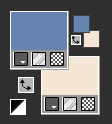
Étape 1
Ouvrir une nouvelle image transparente de 900 x 600 pixels
Verser la couleur premier plan #6685ae
Calques – Nouveau calque raster
Verser la couleur arrière plan #f6e6d6
Ouvrir le masque (Narah_mask_0282) – minimiser le
Calques – Nouveau calque de masque à partir d’une image

Fusionner le groupe
Réglage - Netteté – Davantage de netteté
Fusionner avec le calque du dessous
Étape 2
Sélection – Charger la sélection à partir du disque (selection1)
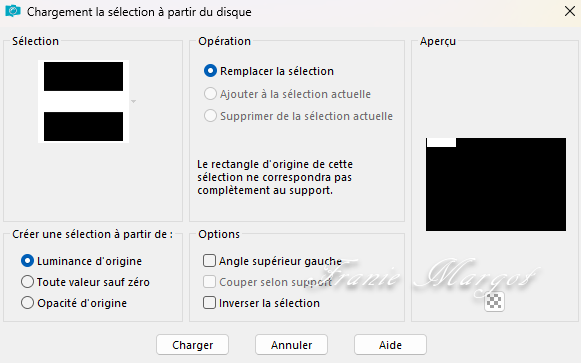
Transformer la sélection en calque
Sélections – Modifier – Contracter la sélection
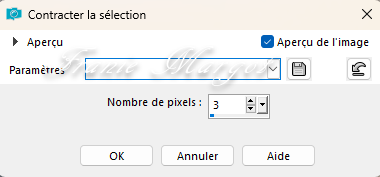
Verser la couleur premier plan #6685ae
Toujours sur le même calque
Refaire - Sélections – Modifier – Contracter de 3 pixels
Verser la couleur arrière plan
Refaire - Sélections – Modifier – Contracter la sélection de 3 pixels
Verser la couleur premier plan #6685ae
Sélections – Désélectionner
Effets - Modules externes
Alien Skin – Eye Candy 5 Impact / Bevel
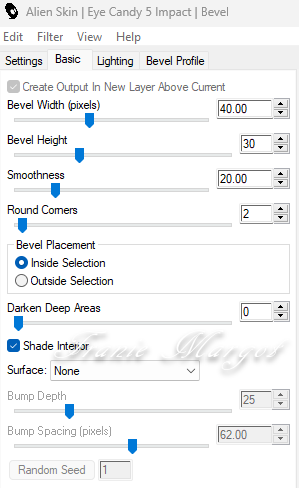
Réglage – Netteté – Davantage de netteté
Étape 3
Calques – Dupliquer
Image – Miroir – Miroir horizontal
Fusionner avec le calque du dessous
Calques - Dupliquer
Avec l’outil Sélectionner (K)
Position horiz: 0 – Position vert: 550
Cliquer sur la lettre M pour quitter
Fusionner avec le calque du dessous
Effets – Effets 3D – Ombre portée
0 / 0 / 100 / 30,00 / #000000
Étape 4
Vous placer sur le calque Raster 1
Sélections – Charger la sélection à partir du disque (selection2)
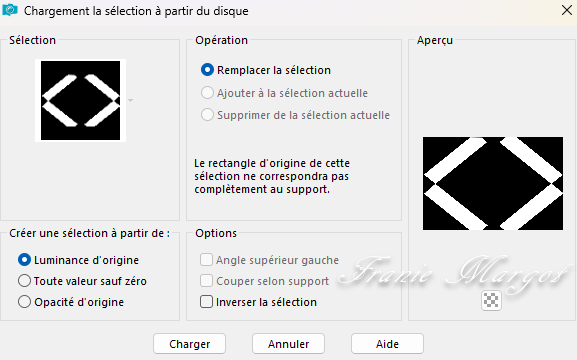
Sélections – Transformer la sélection en calque
Sélections – Désélectionner
Effets – Modules externes
Unlimited – VM extravaganza / transmission
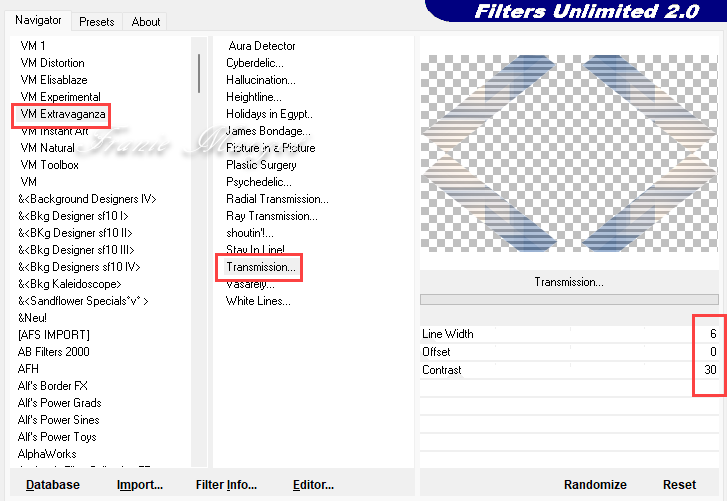
Effets – Modules externes – Toadies / What Are You?…
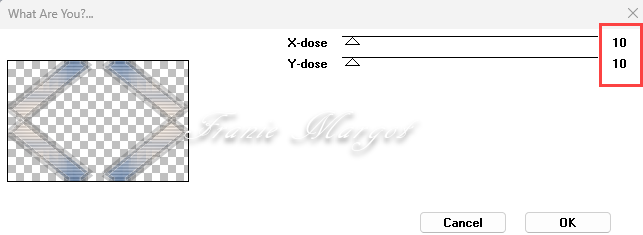
Réglage – Netteté – Davantage de netteté
Effets – Effets 3D – Ombre portée
0 / 0 / 100 / 10,00 / #6685ae
Étape5
Vous placer sur le calque Raster 1 en bas de la pile
Sélections- Charger la sélection à partir du disque (selection3)
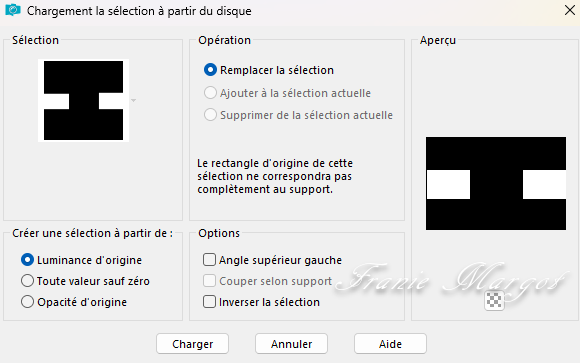
Sélections – Transformer la sélection en calque
Réglage – Flou – Flou gaussien
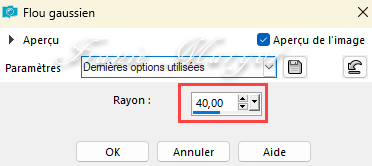
Calques – Nouveau calque raster
Ouvrir le tube image1_elegant_franiemargot
Copier – Coller dans la sélection
Réglage – Netteté – Davantage de netteté
Effets – Effets 3D – Bouton
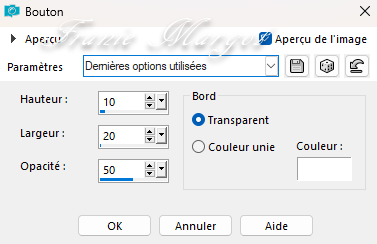
Sélections – Modifier - Sélectionner les bordures de la sélection
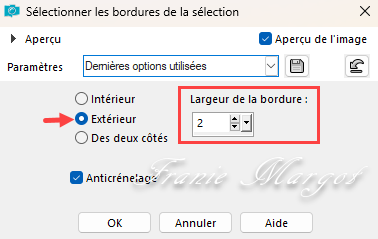
Verser la couleur arrière plan #f6e6d6
Fusionner avec le calque du dessous
Sélections – Désélectionner
Effets – Effets 3D – Ombre portée
0 / 0 / 40 / 30,00 / #000000
Étape 6
Vous devez avoir ceci
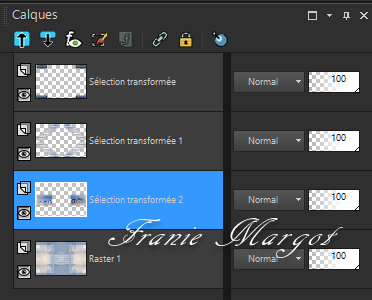

Étape 7
Vous placer sur le calque Raster 1
Sélections – Charger la sélection à partir du disque (selection4)
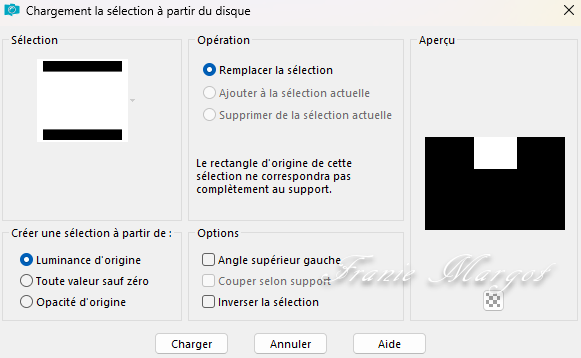
Sélections – Transformer la sélection en calque
Ouvrir le tube image2_elegant_franiemargot
Copier – Coller comme un nouveau calque
Image – Redimensionner à 50% tous les calques décochés
Placer comme sur le modèle
Sélections – Inverser
SUPPRIMER
Inverser à nouveau
Réglage – Netteté - Netteté
Effets – Effets 3D – Ombre portée
0 / 0 / 50 / 20,00 / #000000
Sélections - Désélectionner
Étape 8
Image – Ajouter des bordures symétriques de 2 pixels #f6e6d6
Image – Ajouter des bordures symétriques de 40 pixels #6685ae
Sélectionner cette bordure avec la baguette magique
Tolérance et Progressivité: 0
Préparer un dégrader Linéaire comme en dessous

Verser le dégradé Linéaire dans la sélection
Effets – Modules externes
Unlilimited 2 – Filter – Factory Galery A / Mirror, Mirror par défaut
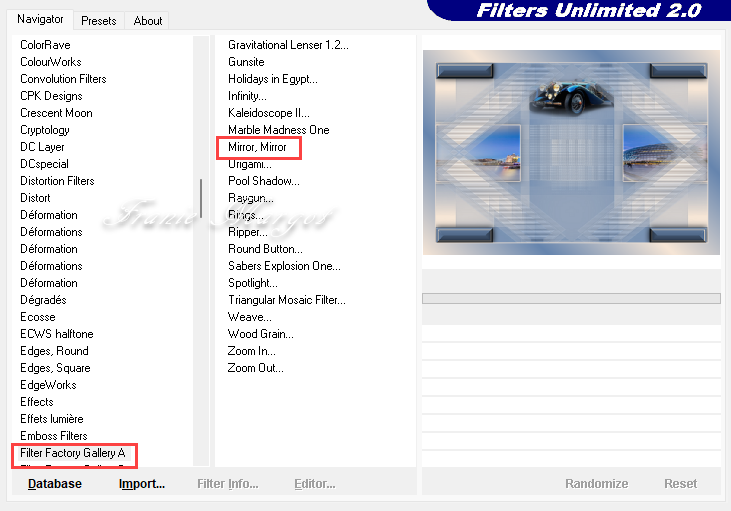
Sélections – Inverser
Effets – Effets 3D – Ombre portée
5 / 5 / 50 / 30,00 / #22456e
Refaire en négatif
-5 / -5 / 50 / 30,00 / #22456e
Sélections – Désélectionner
Image – Ajouter des bordures symétriques de 2 pixels #f6e6d6
Étage 9
Ouvrir l’élément 1
Copier – Coller comme un nouveau calque
Ne pas bouger, il est en place
Étage 10
Sélections – Sélectionner tout
Image – Ajouter des bordures de 40 pixels #6685ae
Sélections - Inverser
Effets - Modules externes
AP 01 (Innovations) – Blur / Fuzzy
Attention: choisir Mix with min dans vos couleurs et voir intensity

Appliquer encore 2 fois le filtre
pour rester dans mes couleurs, j’ai appliqué en plus
Réglage – Teinte et Saturation – Coloriser
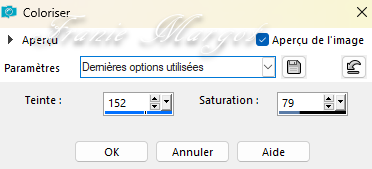
Réglage – Netteté – Davantage de netteté
Effets – Effets 3D – Ombre portée
5 / 5 / 50 / 30,00 / #22456e
Refaire en négatif
-5 / -5 / 50 / 30,00 / #22456e
Sélections – Désélectionner
Étape 11
Ouvrir le tube image3-elegant_franiemargot
Copier – Coller comme un nouveau calque
Objet – Aligner - Bas
Image – Redimensionner à 120% tous les calques décochés
Avec l’outil Sélectionner (K)
Position horiz: 432 – Position vert: 104
Cliquer sur la lettre M pour quitter
Réglage – Netteté – Masque flou
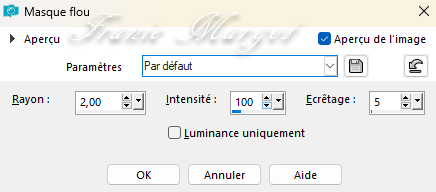
Effets – Effets 3D – Ombre portée
10 / 10 / 100 / 50,00 / #22456e
Étape 12
Signer votre travail
Fusionner les calques visibles
Image - Ajouter une bordure symétrique de 2 pixels #f6e6d6
Enregistrer en JPG
******
Voilà ! Le tag es terminé
Fait le 29.05.2024
Vérifié le 02.08.2024
******
Vous pouvez m' envoyer vos réalisations
Je me ferai un plaisir de les mettre sur la page des versions
mon adresse mail : franiemargot@gmail.com
*******
Autre version

les tubes sont détourés par mes soins
******
Autre version - Testée par mon amie Paulette que je remercie

******
Vos versions voir ici
-
Commentaires
Aucun commentaire pour le moment Suivre le flux RSS des commentaires
Suivre le flux RSS des commentaires
Vous devez être connecté pour commenter

























